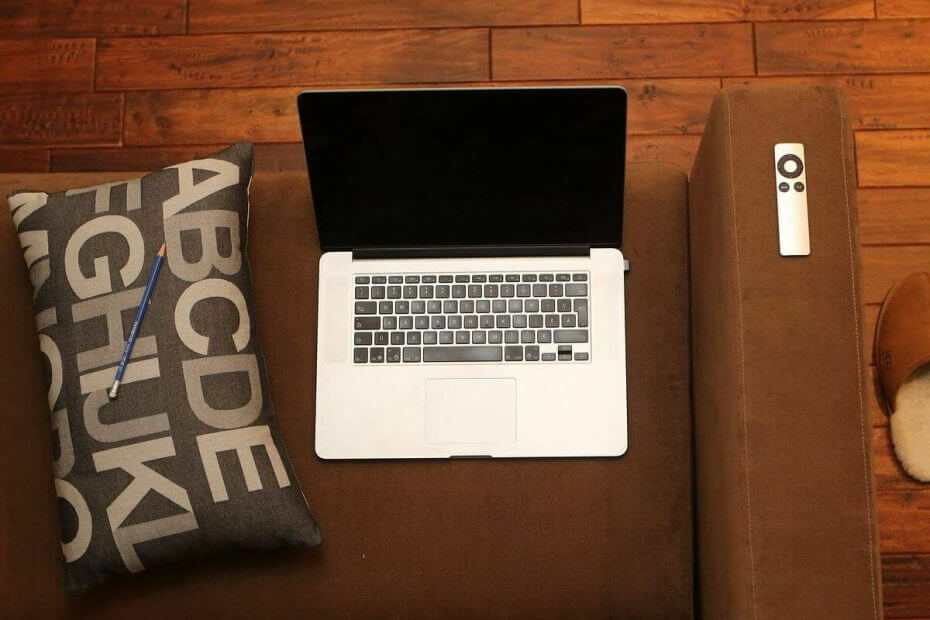
バツダウンロードファイルをクリックしてインストールします
このソフトウェアは、一般的なコンピューターエラーを修復し、ファイルの損失、マルウェア、ハードウェア障害からユーザーを保護し、パフォーマンスを最大化するためにPCを最適化します。 3つの簡単なステップでPCの問題を修正し、ウイルスを今すぐ削除します。
- RestoroPC修復ツールをダウンロードする 特許技術が付属しています (利用可能な特許 ここ).
- クリック スキャン開始 PCの問題を引き起こしている可能性のあるWindowsの問題を見つけるため。
- クリック 全て直す コンピュータのセキュリティとパフォーマンスに影響を与える問題を修正する
- Restoroはによってダウンロードされました 0 今月の読者。
ユーザーからエラーメッセージが表示されたとの報告がありました リカバリドライブがいっぱいです Windows10の場合。 これをと混同しないでください ディスク容量不足のメッセージ.
最初のエラーコードは特定のリカバリドライブを扱い、2番目のメッセージはPCのハードドライブの一般的な空き容量に関連しています。
リカバリドライブは、PCに保存されている個別のパーティションであり、何らかの理由でシステムが不安定になった場合にPCを完全に復元できるようにするために必要なすべてのファイルが含まれています。
この記事では、この問題に対処するための最良の方法を探ります。 システムに他の問題を引き起こさないように、これらの手順に厳密に従ってください。
Windows 10でリカバリドライブのスペースを解放するにはどうすればよいですか?
1. リカバリドライブからファイルを手動で移動する
- 押す Win + X キーボードのキー->選択 システム。
- 下にスクロールして選択します システム情報。
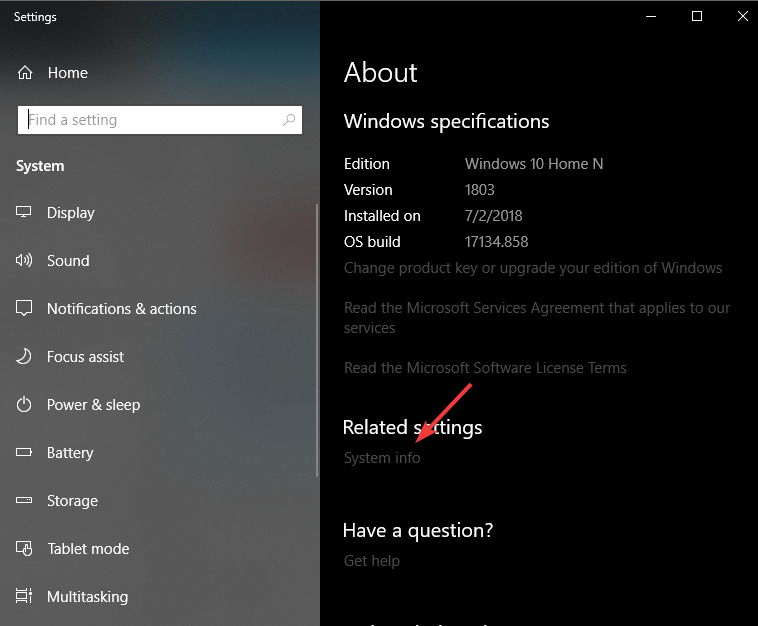
- 選択する システム保護 左側のメニューから。
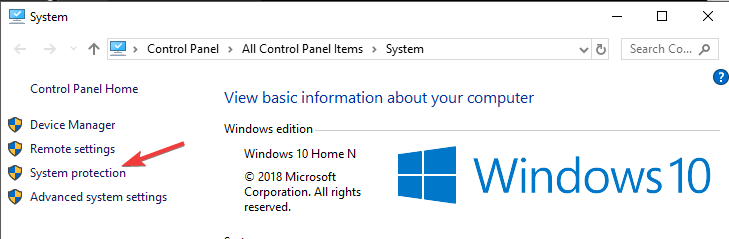
- システム保護ウィンドウ内->特定のリカバリドライブを選択->選択 構成、設定。
- 選択する システム保護を無効にする ->クリック Ok。
- 開ける ファイルエクスプローラー ->をクリックします 意見 タブ->を選択します フォルダオプション ボタン。

- 選択する 隠しファイル、フォルダ、およびドライブを表示します。
- チェックマークをから削除します 保護されたオペレーティングシステムファイルを非表示にする->クリック Ok。
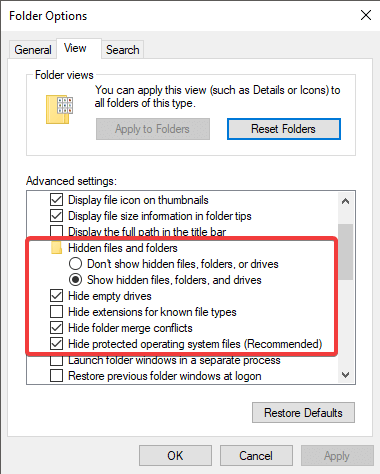
- リカバリドライブをダブルクリックして開きます。
- 移動するファイルを選択し、空き容量のある別のドライブにコピーします。
- キーの組み合わせを使用して、他のすべてのオプションを削除します Shift+Delete。
- これにより、リカバリドライブのディスク容量不足の問題が修正されたはずです。
ノート: システムリカバリに関連するファイルを削除しないように注意してください。 削除を避けるべきものは次のとおりです。$ RECYCLE.BIN、boot、hp、EFI、Factory Update、preload、Recovery、RM_Reserve、system.sav、bootmgr、RMCStatus.bin、BT_HP.FLG、CSP.DAT、DeployRp、HP_WSD.dat、HPSF_Rep、language、またはRPCONFIG 。
- Windows10/11でハードディスクスペースを解放するための5つ以上の最良の方法
- 操作を完了するのに十分なディスク容量がありません
- 5+最高の外付けハードドライブ回復ソフトウェア
- 外付けハードドライブがWindows10/11に表示されない
- 5つ以上の最高のディープクリーンハードドライブソフトウェア
2. ディスククリーンアップを実行する
- 押す Win + R キーボードのキー->タイプ cleanmgr ->クリック Ok.
- を選択 リカバリパーティション ->選択 Ok. (この例では、C:パーティションを使用します)

- Windowsが解放できるスペースの量を計算するのを待ちます。
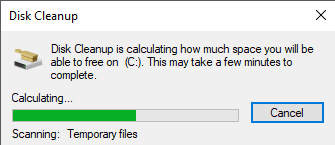
- それぞれのボックスをクリックして、削除するファイルを選択します。
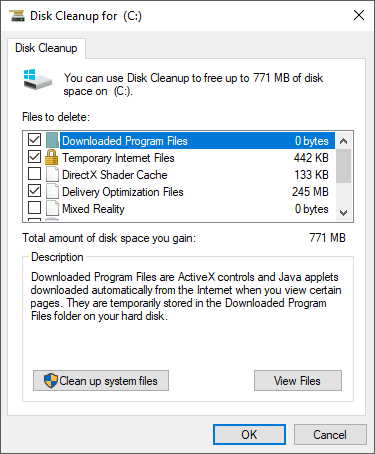
- 押す わかった プロセスが完了するのを待ちます。
ボーナス:リカバリドライブはいっぱいですが、削除するファイルがありません
最初の2つのソリューションはほぼすべての可能性をカバーしていますが、遭遇する可能性のある3番目のシナリオもあり、あえて言うと、それはさらに苛立たしいことです。
リカバリドライブがいっぱいであると言われているが、削除または削除するファイルが見つからない場合に発生します。
考慮すべきいくつかの役立つヒントを次に示します。
- マルウェアの感染や破損の兆候を確認します( システム全体をスキャン アンチウイルスおよび/または SFCスキャン コマンドプロンプトから)
- その間、次のコマンドも入力してください。 CMD 窓:
chkdsk [ドライブ文字]:/ f / r / xこれにより、潜在的なディスクエラーがチェックされ、不良セクタが修復されます。 - 一時ファイルとその他のsuperfluos要素を削除します(ここにあります 頑固な一時ファイルを削除する方法 単に削除されません)
- 最後に、リカバリパーティションを非表示にすることもできます。
この記事では、あなたが決して得られないことを確実にするためのいくつかの簡単な方法を探求しました リカバリドライブがいっぱいです 再びエラー。
リカバリドライブから有用なバックアップファイルを削除しないように、この記事に記載されている手順に厳密に従ってください。
このガイドが問題の解決に役立ったかどうかを知りたいと思います。 下記のコメント欄からお気軽にご連絡ください。


